Como bloquear anexos de arquivos .zip nos e-mails do Outlook?
Gerenciar os tipos de anexos que você recebe no Outlook é crucial para manter a segurança dos e-mails. Embora o Outlook bloqueie automaticamente anexos potencialmente perigosos, como arquivos .exe, alguns remetentes mal-intencionados podem contornar isso comprimindo arquivos nocivos em formatos .zip. Este guia apresentará dois métodos eficazes para bloquear todos os anexos .zip no Outlook.
Usando o Editor de Registro do Windows para Bloquear Anexos .zip (arquivos)
Usando o Kutools para Outlook para Configurar Extensões Seguras de Anexos
Usando o Editor de Registro do Windows para Bloquear Anexos .zip (arquivos)
Essa abordagem envolve modificar o Registro do Windows para impedir que tipos específicos de arquivos, como .zip, sejam abertos no Outlook.
⚠️ Aviso: Editar o Registro do Windows pode ter efeitos significativos no seu sistema. Prossiga com cuidado e considere fazer backup do registro antes de realizar quaisquer alterações.
Passo 1. Abra o Editor de Registro: Pressione "Win" + "R" para abrir a caixa de diálogo Executar, digite regedit e clique em "OK".
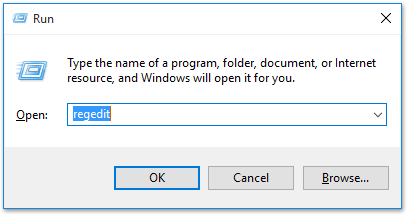
Passo 2. Confirme a Ação: Se solicitado pelo Controle de Conta de Usuário, clique em "Sim" para permitir as alterações.
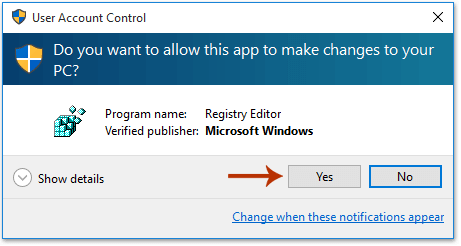
Passo 3. Navegue até a Chave de Segurança do Outlook:
- Para Outlook 2016 e versões posteriores: HKEY_CURRENT_USER\Software\Microsoft\Office\16.0\Outlook\Security
- Para Outlook 2013: HKEY_CURRENT_USER\Software\Microsoft\Office\15.0\Outlook\Security
- Para Outlook 2010: HKEY_CURRENT_USER\Software\Microsoft\Office\14.0\Outlook\Security
Passo 4. Crie um Novo Valor de String: Clique com o botão direito na chave Security, escolha "Novo" > "Valor de String".
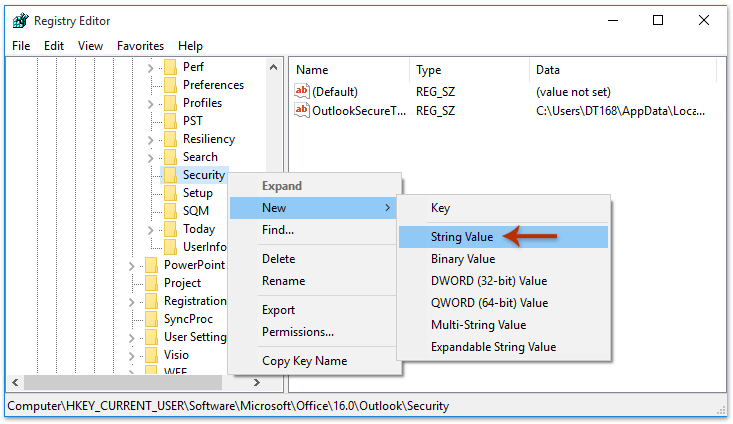
Passo 5. Nomeie o Novo Valor: Defina o nome do novo valor de string como "Level1Add".
Passo 6. Altere o Valor de String: Clique com o botão direito na entrada Level1Add e selecione "Modificar".
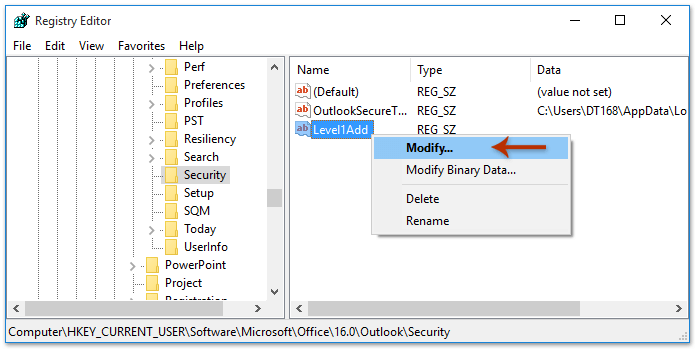
Passo 7. Insira os Tipos de Arquivo para Bloquear: Na caixa Dados do Valor, digite ".zip" para bloquear todos os anexos ZIP. Se desejar bloquear vários tipos, separe cada um com ponto e vírgula, como .zip;.rar;.exe.
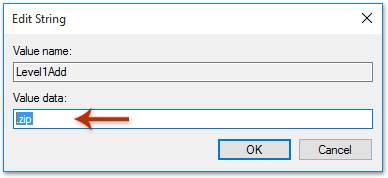
Passo 8. Reinicie o Outlook: Feche e reabra o Outlook para aplicar as alterações. Todos os anexos .zip agora serão bloqueados automaticamente.
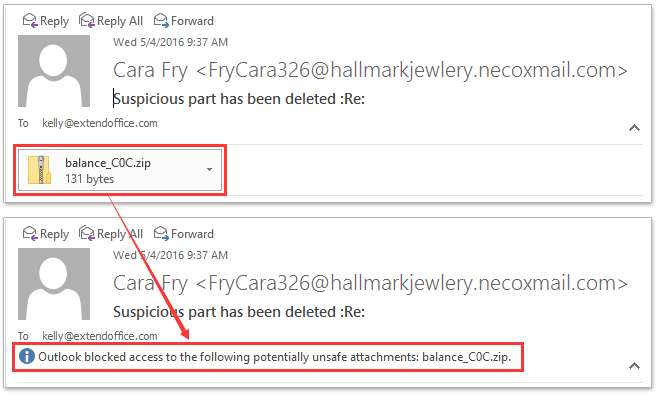
Usando o Kutools para Outlook para Configurar Extensões Seguras de Anexos
Se você preferir uma abordagem mais simples e amigável sem modificar diretamente o registro, pode usar o Kutools para Outlook para gerenciar as configurações de segurança de anexos.
Passo 1. Instale o Kutools para Outlook: Se ainda não o instalou, faça o download e instale o Kutools para Outlook.
Passo 2. Configure Extensões Seguras de Anexos:
Abra o Outlook e vá até a aba "Kutools", e clique em "Opções".

Na janela Opções de Anexo, clique na aba "Outros".
Vá até a caixa de texto "Definir extensão segura de anexo para recebimento de e-mails": adicione ".zip" à lista de extensões bloqueadas. Se desejar bloquear vários tipos, separe cada um com ponto e vírgula, como .zip;.rar;.exe.

- Clique em "OK".
Passo 3. Reinicie para ativar as configurações.
Ambos os métodos bloqueiam eficazmente anexos .zip indesejados no Outlook, melhorando a segurança dos seus e-mails. A abordagem do Editor de Registro oferece personalização profunda, enquanto o Kutools para Outlook fornece uma alternativa mais segura e amigável.
Artigos Relacionados
Impedir que o Outlook bloqueie anexos
Excluir anexos bloqueados de e-mails no Outlook
Melhores Ferramentas de Produtividade para Office
Notícia de Última Hora: Kutools para Outlook Lança Versão Gratuita!
Experimente o novo Kutools para Outlook com mais de100 recursos incríveis! Clique para baixar agora!
📧 Automação de E-mail: Resposta automática (Disponível para POP e IMAP) / Agendar Enviar Email / CC/BCC automático por Regra ao Enviar Email / Encaminhamento automático (Regra avançada) / Adicionar Saudação automaticamente / Dividir automaticamente Emails com múltiplos destinatários em Email individuais ...
📨 Gerenciamento de Email: Recallar Email / Bloquear emails fraudulentos por Assunto e outros critérios / Excluir Duplicado / Pesquisa Avançada / Organizar Pastas ...
📁 Anexos Pro: Salvar em Lote / Desanexar em Lote / Comprimir em Lote / Salvar automaticamente / Desanexar automaticamente / Auto Comprimir ...
🌟 Magia da Interface: 😊Mais emojis bonitos e legais / Notificações de emails importantes / Minimizar Outlook em vez de fechar ...
👍 Recursos de um clique: Responder a Todos com Anexos / Emails Anti-Phishing / 🕘Exibir o fuso horário do remetente ...
👩🏼🤝👩🏻 Contatos e Calendário: Adicionar contato em lote dos Email selecionados / Dividir um Grupo de Contatos em grupos individuais / Remover lembrete de aniversário ...
Utilize o Kutools no idioma que preferir — disponível em Inglês, Espanhol, Alemão, Francês, Chinês e mais de40 outros!


🚀 Download com um clique — Baixe todos os complementos de Office
Recomendado fortemente: Kutools para Office (5 em1)
Um clique para baixar cinco instaladores de uma vez — Kutools para Excel, Outlook, Word, PowerPoint e Office Tab Pro. Clique para baixar agora!
- ✅ Comodidade em um clique: Baixe todos os cinco pacotes de instalação em uma única ação.
- 🚀 Pronto para qualquer tarefa no Office: Instale os complementos que você precisa, quando precisar.
- 🧰 Inclui: Kutools para Excel / Kutools para Outlook / Kutools para Word / Office Tab Pro / Kutools para PowerPoint

